相信很多小伙伴对于wps这款软件是有一定了解的,在我们的平常生活中和工作中,常常会使用到这款软件进行相应的更改设置,不管是对于表格、文档以及PPT等内容都是可以随意进行更改保存的,特别进行文字处理的时候,就会编辑很多的文字内容,而有的小伙伴想要将编辑出来的文字更加的有设计感,想要让文档的首字进行悬挂设置,那么在哪里设置首字悬挂呢,下方是关于如何使用WPS word文档设置首字悬挂的具体操作方法,如果你需要的情况下可以看看方法教程,希望对大家有所帮助。

1.首先,直接在WPS办公软件中将需要设置的Word文档点击打开。

2.接着,你可以直接将鼠标光标定位到【插入】选项的位置进行点击,这时在打开的工具栏目中,将【首字下沉】选项进行点击。

3.这时,即可在页面上打开一个小窗口,我们将该窗口中的【悬挂】进行点击选中,再将【字体】下拉列表点击打开,选择自己喜欢的一个字体样式。

4.随后可以根据自己的设计需求,设置一下首字悬挂的行数,然后点击确定按钮。

5.这时返回到我们的文档编辑页面上,就会看到文档的第一个字已经设置成悬挂的样式显示在页面上了,如图所示。

以上就是关于如何使用WPS文档设置首字悬挂的具体操作方法,很多小伙伴常常需要对一些文字内容进行相应的编辑修改,而设置首字悬挂就可以按照以上的方法教程进行操作,此外,也可以根据上述的方法进行设置首字下沉,感兴趣的话可以操作试试。
 主板BIOS升级指南:BIOS升级有什么好处
主板BIOS升级指南:BIOS升级有什么好处
现代计算机系统的稳定性和性能,往往受限于底层的硬件和软件......
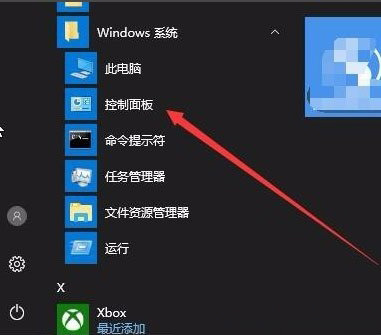 Windows10系统关闭Windows安全警报的图文教程
Windows10系统关闭Windows安全警报的图文教程
近日有Windows10系统用户来反映,在使用电脑时,桌面的右下角总......
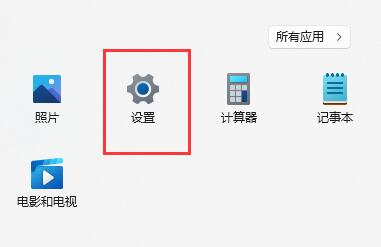 教你win11自带虚拟机怎么使用
教你win11自带虚拟机怎么使用
教你win11自带虚拟机怎么使用 在win11系统中,如果我们想要使用自......
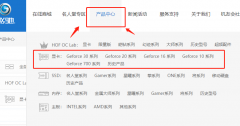 影驰显卡驱动光盘有什么用
影驰显卡驱动光盘有什么用
有时候我们购买显卡都会附送一个光盘,这个光盘其实就是显卡......
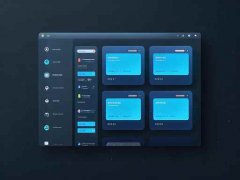 主板故障排查技巧:如何快速检测主板故
主板故障排查技巧:如何快速检测主板故
很多电脑用户曾遭遇过主板故障的烦恼。了解如何快速检测主板......

有的小伙伴在使用WPS的过程中想要对WPS的皮肤、桌面图标等进行调整,但又不知道该怎么进行设置。其实很简单,在WPS中,我们不仅可以重新选择皮肤、桌面图标,还可以对文件图标进行更换,...

在WPS中,我们可以进行文字文档、表格以及演示文稿的编辑和制作,当我们遇到需要进行数据处理的时候,通常情况下大家都会选择使用WPSExcel表格编辑工具来操作,大家在使用的过程中,有的...

WPS是我们日常生活中必不可少的一款软件,当我们需要进行文档资料的编辑或者是数据的统计时,那么就会通过WPS这款软件来操作,这款软件中有我们非常需要编辑文档的功能,并且都是免费使...

WPSPPT怎么保存为HTML网页格式,可能很多小伙伴都想要知道操作方法,一般我们在使用WPSPPT进行幻灯片的编辑之后,都是将文档直接保存为常用的pptx格式存放在电脑中的,这样就会方便自己平时...

相信大部分的用户都使用过wps软件,这款办公软件给用户带来了许多的便利,并且用户能够轻松便捷的解决好编辑问题,进一步提升了编辑效率,因此wps软件成为了众多用户的必备办公软件,当...

wps软件是一款不错的办公软件,成为了大部分用户电脑上的必备办公软件,在这款办公软件中,用户可以体验到强大功能带来的好处,并且能够用来编辑不同类型的文件,当用户在wps软件中编辑...

WPS表格是一款非常受欢迎的数据处理软件,很多小伙伴在需要编辑和处理数据内容时都会首选使用该软件。在在WPS表格中如果我们希望从身份证中提取出生年月日,小伙伴们知道具体该如何进行...
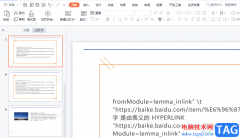
相信大部分用户的电脑上都会下载安装wps软件,这款办公软件给用户带来了许多的好处,并且深受用户的喜爱,当用户在使用这款办公软件时,有时会用来编辑演示文稿,在完成编辑后,用户会...

大家常常通过WPS进行文字内容的编辑和处理,其中会在文档中插入图片或者图形等情况,而我们会给插入的图形进行颜色的设置,比如设置渐变填充,让图形更加的突出显示,而有的小伙伴想要...

相信大家对wps软件是很熟悉的,作为一款专业的文件处理工具,wps软件为用户带来了文档、表格或是演示文稿等不同类型文件的编辑权利,因此wps软件吸引了不少用户前来下载使用,当用户在...

很多小伙伴在对表格文档进行编辑时都会选择使用WPS软件,因为这款软件中的功能十分的丰富,能够满足我们对于表格文档的各种编辑需求。有的小伙伴在使用WPS对表格文档进行编辑的过程中想...

WPSPDF文档是我们平时比较常用的一款文档编辑工具,有时候我们会将编辑好的PDF文档分享给自己的好友或者是领导进行查看,但是自己不想要对方修改或者重新编辑自己分享的PDF文档,于是就会...

最近一些小伙伴给小编反映,自己在使用WPSWord进行编辑文档的时候,将自己喜欢的图片设置成了文档的背景,但是将文档转换成PDF导出的时候,发现导出的PDF中的图片背景变成了平铺样式的多...

WPS是一款用户庞大的办公软件,在其中我们可以轻松实现常见的办公操作,非常地方便。经常使用WPS文档的小伙伴应该都知道,在WPS文档中有一个“文字排版”功能,使用该功能我们可以快速对...
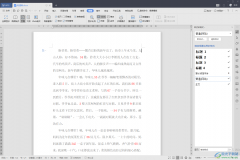
平时你在使用WPSWord文档来绘制什么图案的话,就可能会使用到标尺这个工具,在WPS文档中的标尺工具有几种单位可以切换使用的,而常用的标尺刻度一般都是厘米来显示的,如果你的WPS中的标...